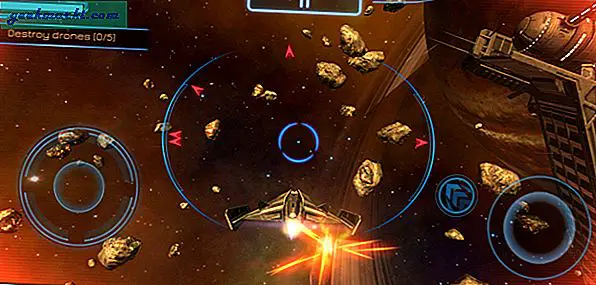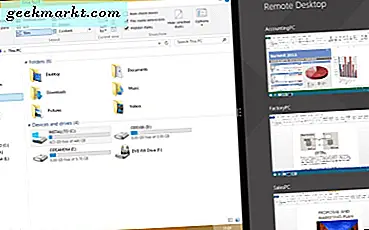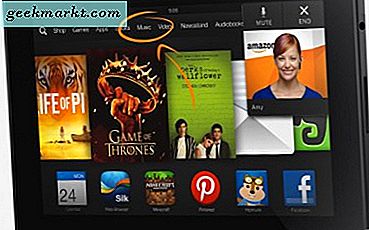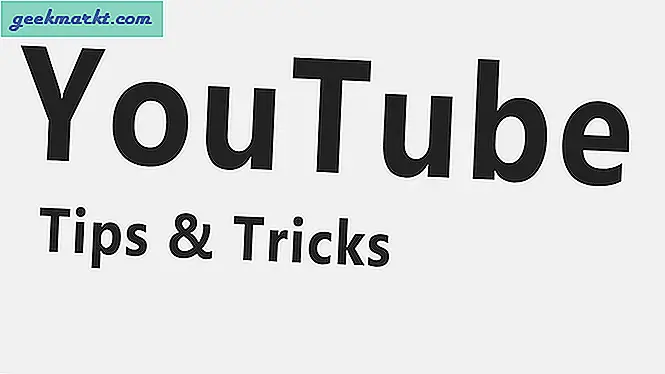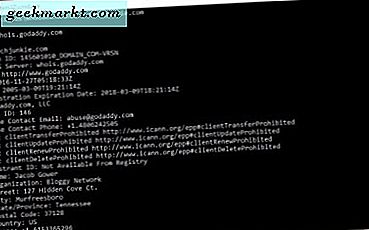
Jika Anda mencoba-coba di situs web atau hanya ingin tahu cara menjalankan kueri WHOIS dari perintah Windows, posting ini untuk Anda.
WHOIS secara harfiah, Siapa dan merupakan pertanyaan tentang siapa yang memiliki domain web tertentu. Ketika Anda membeli nama domain, Anda ditanya beberapa pertanyaan tentang siapa Anda dan di mana Anda tinggal. Ini untuk memberikan informasi cukup kepada registrar domain untuk menghubungi Anda jika ada masalah dengan nama itu. Ini adalah informasi yang diakses menggunakan WHOIS.
Biasanya ketika seseorang ingin mencari domain mereka menggunakan alat web seperti Nominet Whois Lookup Tool atau layanan WHOIS gratis lainnya secara online. Jika Anda sering melakukannya, ada alat baris perintah desktop yang dapat Anda gunakan untuk menghemat sedikit waktu.
Alat ini adalah bagian dari toolkit Windows Sysinternals. Seperangkat alat untuk server dan administrator jaringan. Ini gratis dan akan bekerja pada desktop Windows. Unduh alat WHOIS langsung dari Microsoft di sini. Kemudian ekstrak arsip ke dalam folder di suatu tempat di komputer Anda.

Jalankan WHOIS dari prompt perintah Windows
Setelah Anda memiliki alat tidak perlu menginstal apa pun. Ini bukan dieksekusi sehingga menggunakannya sederhana.
- Buka folder WHOIS yang Anda ekstrak.
- Tahan Shift dan klik kanan ruang kosong di folder.
- Pilih Buka jendela perintah di sini.
- Ketik 'whoiscl www.domainnamehere.com' dan tekan Enter.
Anda harus melihat daftar kembali besar yang memiliki domain, ketika terdaftar dan siapa dengan, kapan waktunya perpanjangan, siapa domain terdaftar dan segala macam informasi lain tentang domain itu. Semua data yang Anda berikan saat mendaftar domain tersedia di sini.
Apa artinya semua ini?
Beberapa data yang termasuk dalam permintaan WHOIS sudah jelas. Nama pendaftar, alamat, email kontak, telepon, dan sebagainya semuanya sudah cukup jelas. bagaimana dengan yang lainnya?
- Registrar adalah perusahaan pemilik domain yang digunakan untuk membeli domain. Dalam hal ini, GoDaddy.
- Tanggal Penciptaan adalah ketika domain pertama kali terdaftar.
- Tanggal Kedaluwarsa adalah saat pendaftaran domain saat ini berakhir.
- Kontak adalah kontak administratif untuk domain. .ie orang yang menjalankan situs.
- Server Nama adalah server yang mengontrol DNS untuk situs web.
Mengapa Anda perlu menjalankan WHOIS?
Ada beberapa alasan mengapa Anda mungkin perlu menjalankan perintah WHOIS dari command prompt Windows. Banyak layanan WHOIS gratis mencoba menjual barang-barang Anda saat Anda menggunakannya dan situs Nominet resmi bisa menjadi sangat sibuk. Plus, jika Anda sering menggunakannya, lebih baik mengelolanya sendiri daripada bergantung pada orang lain.
Mengapa menjalankan WHOIS sama sekali? Untuk melihat kapan sebuah domain berakhir. Untuk melihat apa server nama menangani DNS, untuk melihat siapa yang memiliki domain sehingga Anda dapat mengajukan keluhan, untuk menghubungi pemiliknya untuk melihat apakah mereka ingin menjual situs web dan segala macam alasan lainnya. Saya biasa membeli dan menjual domain dan praktis akan hidup di dalam WHOIS saat saya memeriksa kepemilikan domain dan potensi nilai.
Misalnya, katakanlah ada nama domain yang benar-benar Anda sukai dan inginkan untuk Anda sendiri. Anda dapat menjalankan kueri WHOIS untuk mencari tahu kapan waktunya berakhir. Jika segera, Anda dapat menandai tanggal dan mengawasi domain. Jika pemilik tidak memperbaruinya, Anda dapat masuk setelah masa tenggang dan membelinya sendiri. Atau hubungi mereka langsung untuk melihat apakah mereka ingin menjualnya.
Atau, jika Anda mengubah host web, memeriksa nameserver memastikan Anda telah menyiapkan DNS dengan benar. Ini akan memastikan orang yang mengetik di URL akan tiba di tempat yang benar. Langkah penting dalam memindahkan web host.

Menjalankan WHOIS di Mac atau Linux
Bukan hanya pengguna Windows yang akan menjalankan WHOIS. Hanya pengguna Windows yang membutuhkan alat khusus untuk melakukannya. Baik macOS dan Linux memiliki WHOIS yang dibangun di dalam sistem sehingga mereka dapat menjalankannya secara asli.
Menjalankan WHOIS di Mac
Untuk menjalankan kueri WHOIS di Mac, lakukan saja ini:
- Buka Aplikasi, Utilitas dan Terminal.
- Ketik 'whois typethedomainnamehere.com' dan tekan Enter.
Anda harus melihat banyak hasil yang sama seperti pada contoh Windows di atas.
Menjalankan WHOIS di Linux
Menjalankan WHOIS di Linux hampir sama dengan yang dibangun di dalamnya.
- Buka Terminal seperti biasa.
- Ketik 'whois typethedomainnamehere.com' dan tekan Enter.
Anda juga akan melihat entri yang sama dengan pengguna Windows dan Mac.